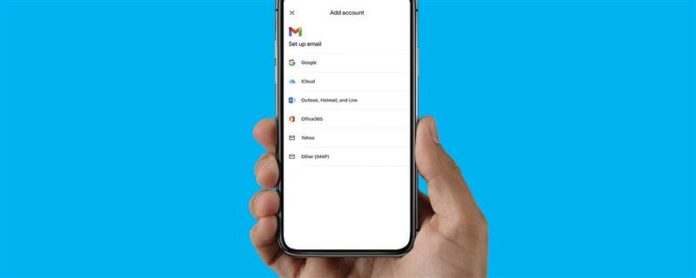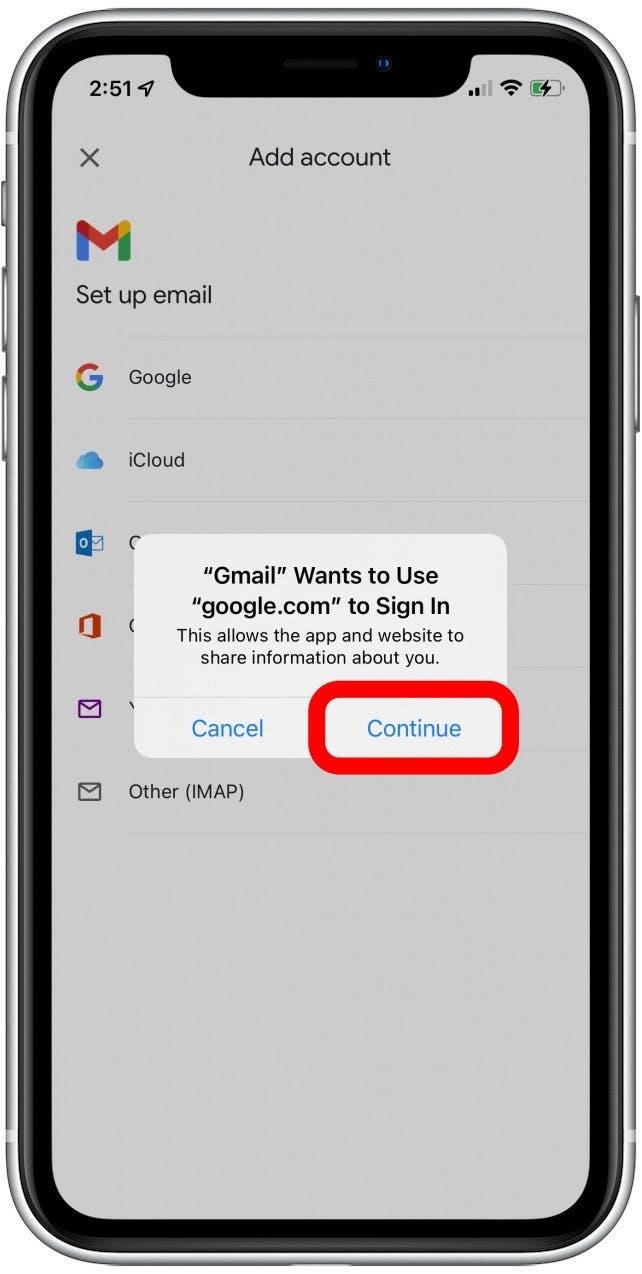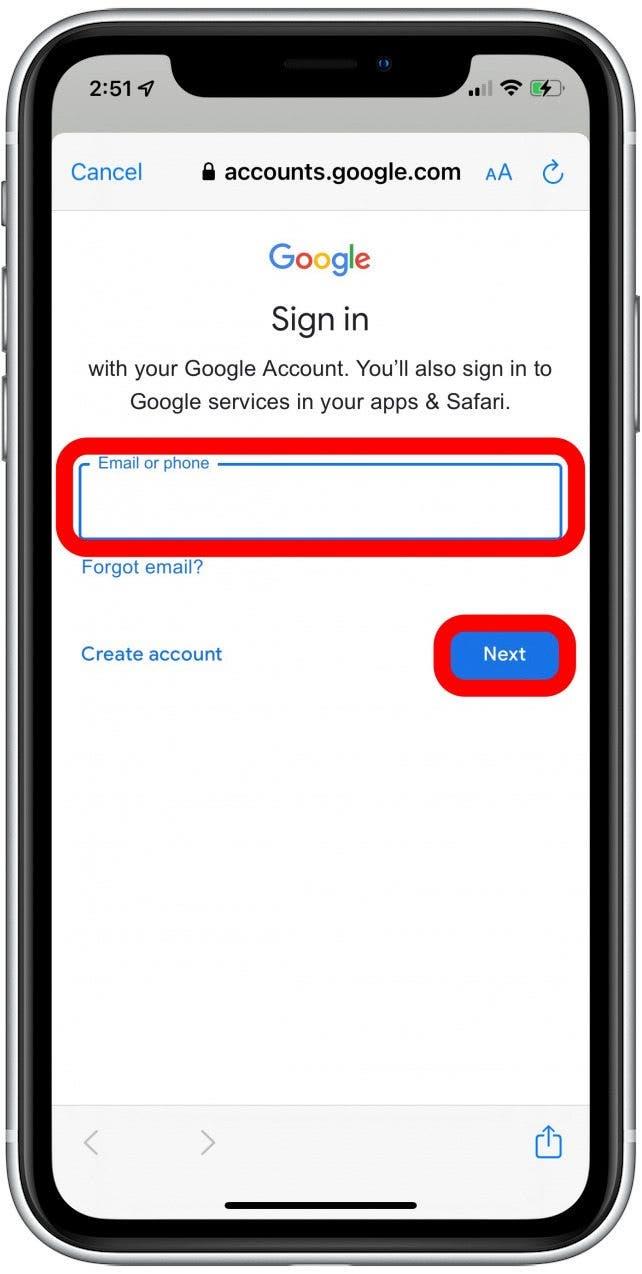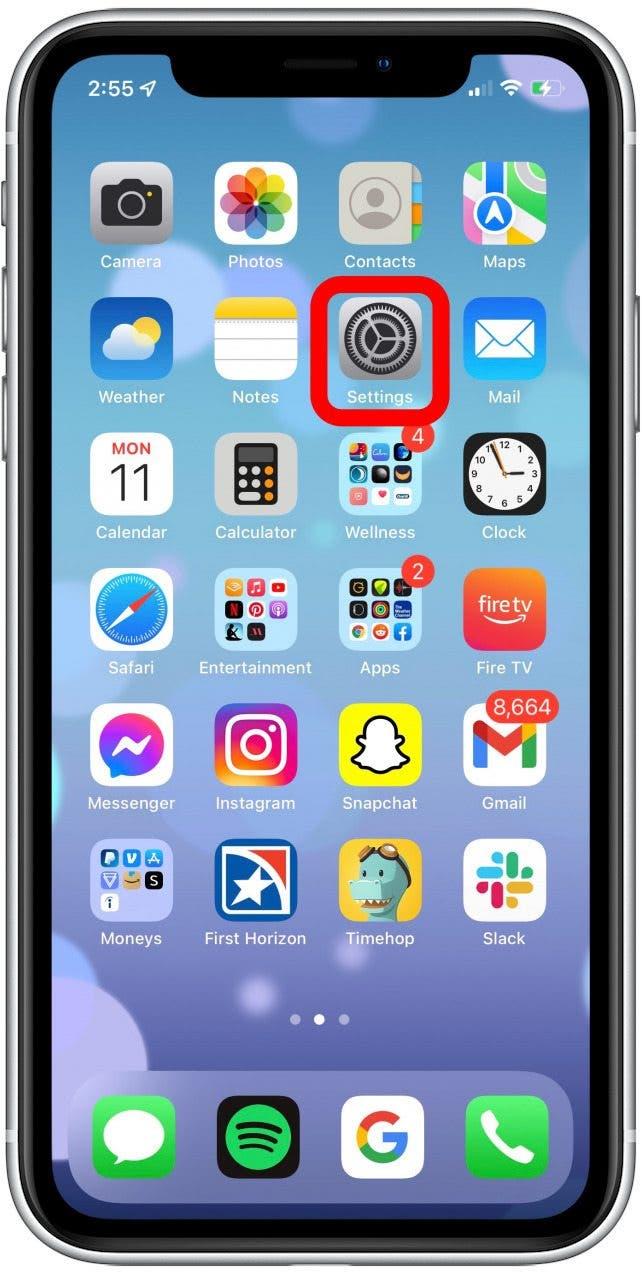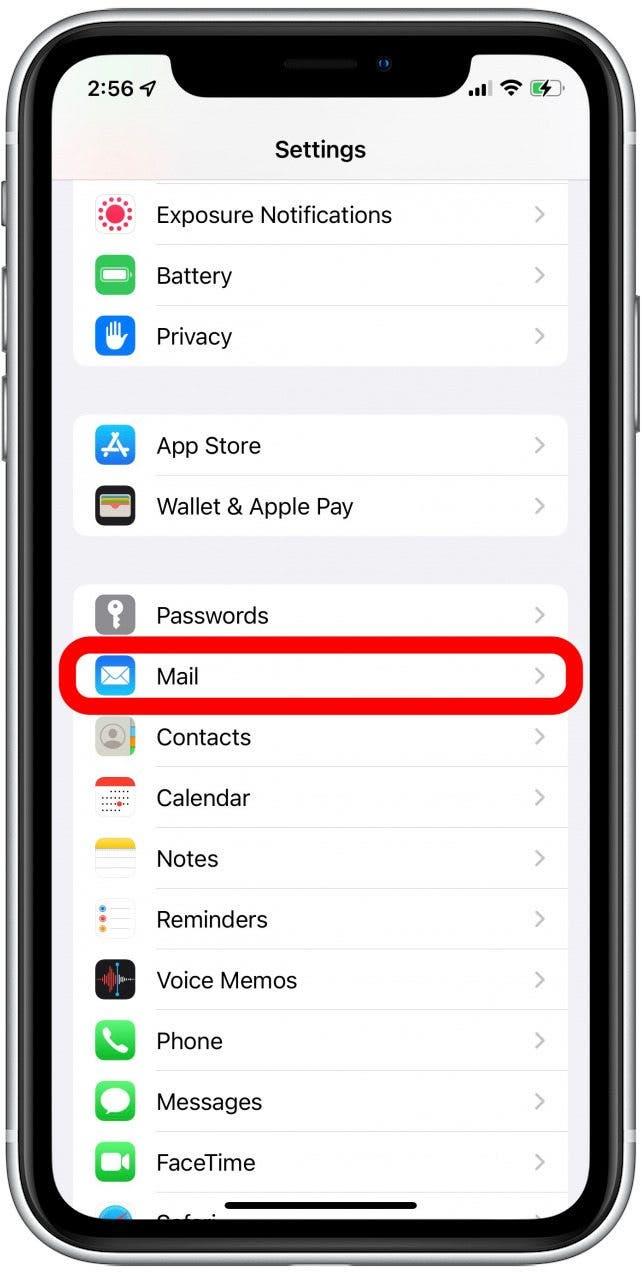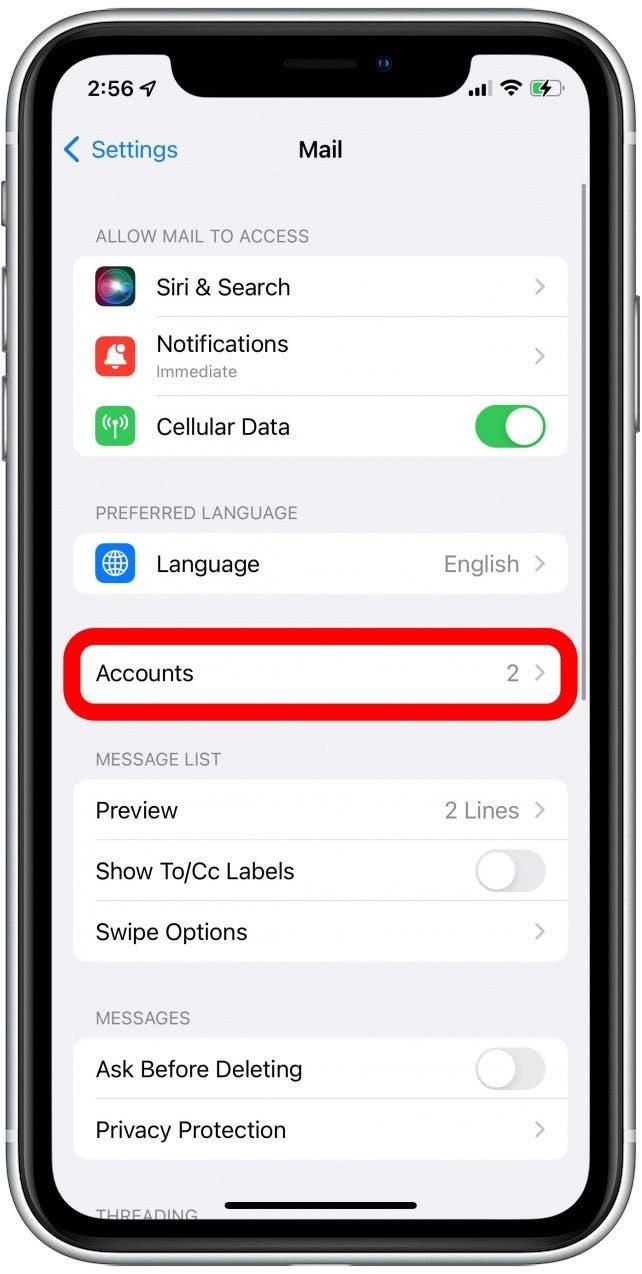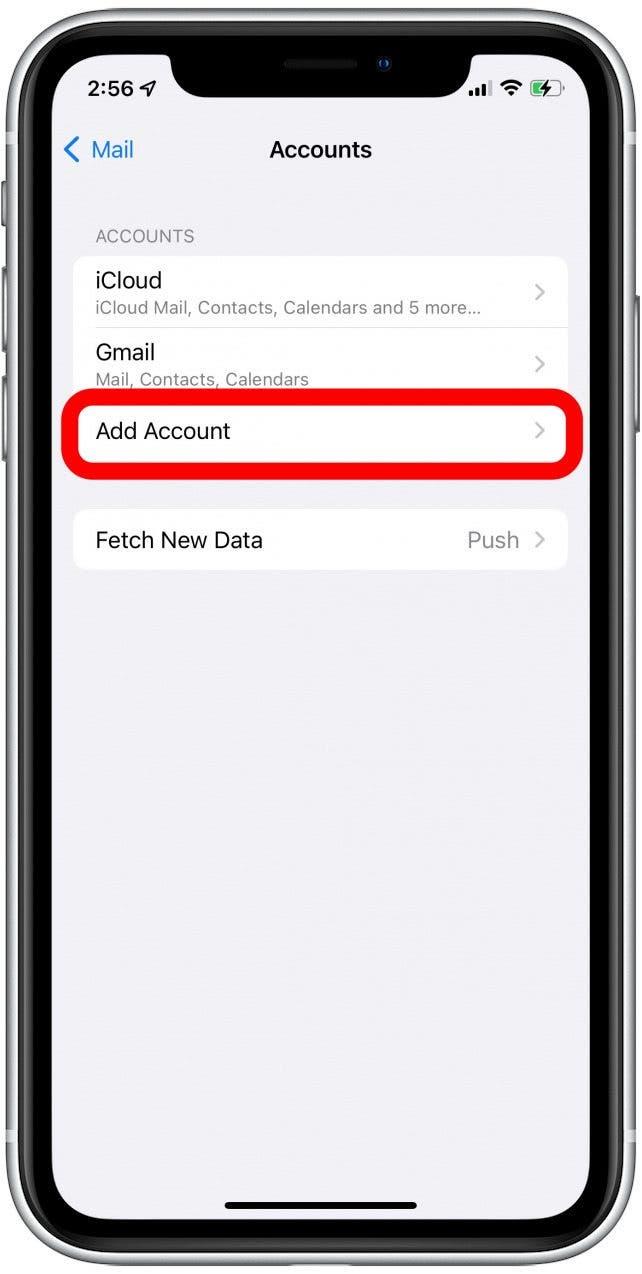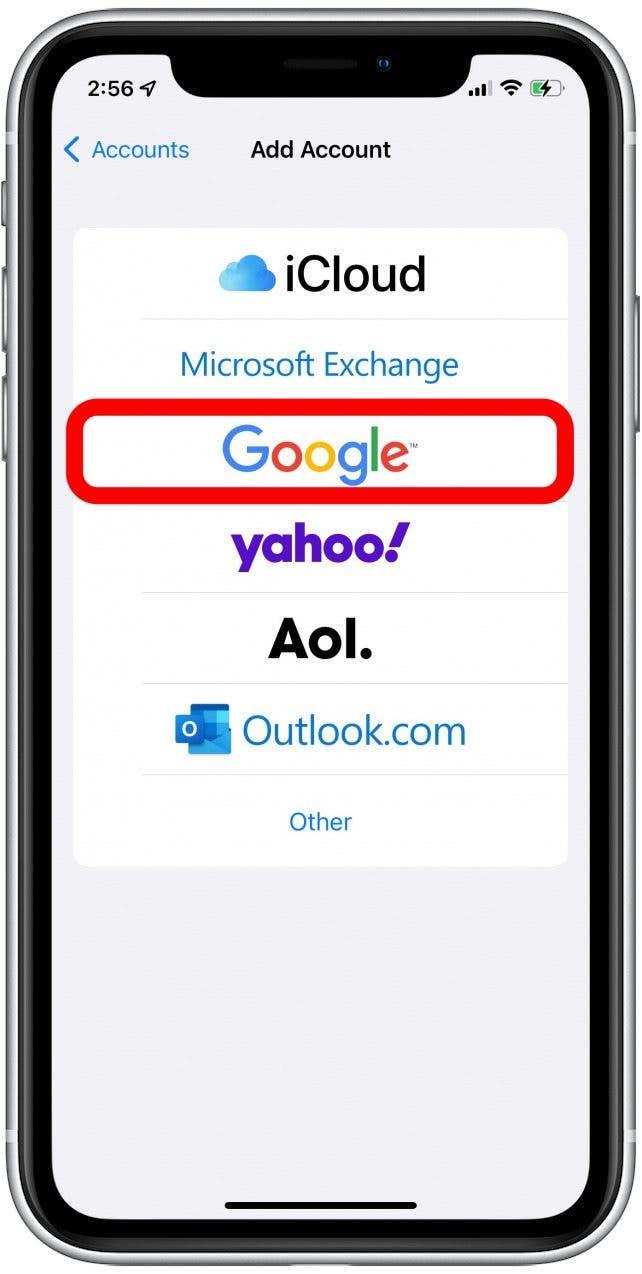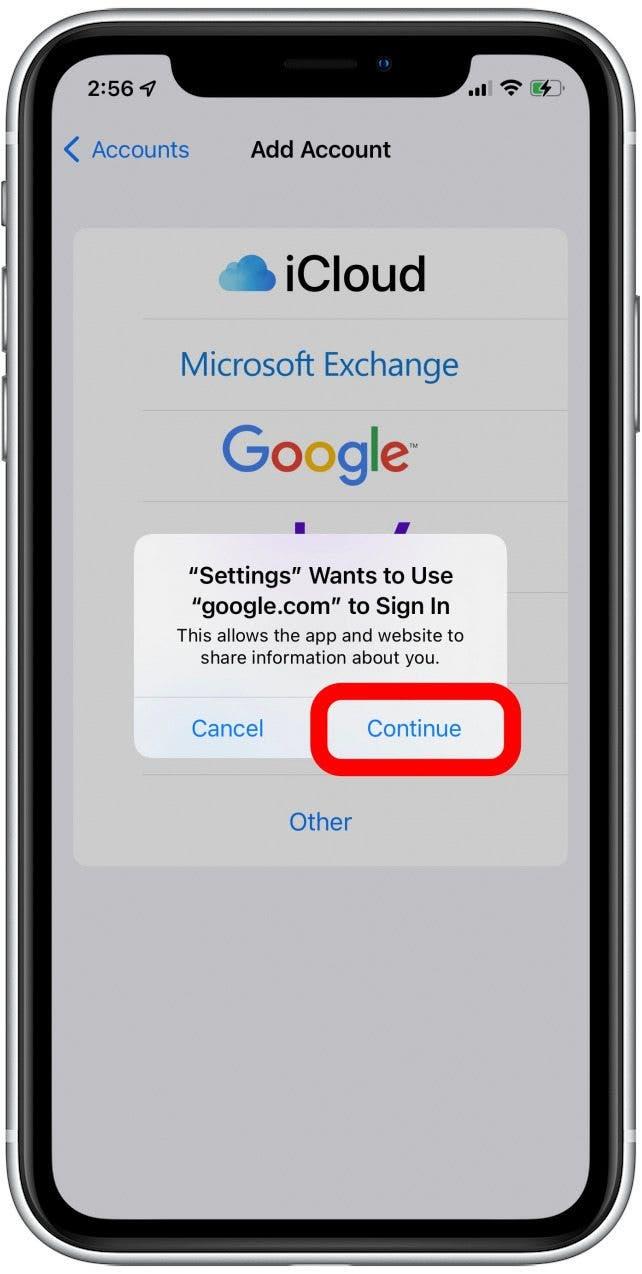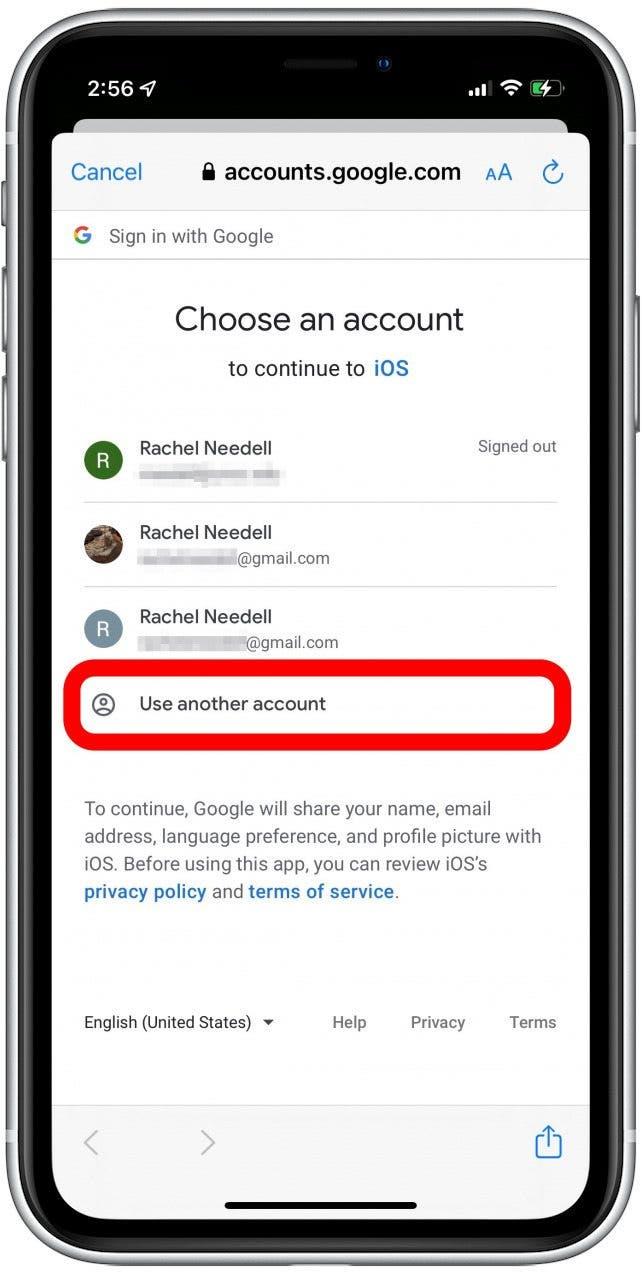At tilføje alle dine Gmail -konti til din iPhone er en praktisk at holde kontakten. Der er to vigtigste måder at konfigurere flere Gmail -konti på din iPhone, enten ved at bruge Gmail -appen eller bruge iOS Mail -appen. Det er en hurtig proces, der giver dig mulighed for at forblive logget ind på disse konti og nemt skifte fra den ene Gmail -konto til den anden uden at skulle indtaste din adgangskode hver gang. Lad os komme i gang med en trin-for-trin-guide til, hvordan du tilføjer flere Gmail-konti til din iPhone, så du kan opbevare alle dine e-mails på et praktisk sted.
Relateret: Sådan sendes eller omdirigerer e -mail til din primære Gmail -indbakke
Sådan tilføjes en anden Gmail -konto ved hjælp af Gmail -appen
For at tilføje en Gmail -konto til iPhone ved hjælp af Gmail -appen skal du blot trykke på dit brugerikon, vælge Tilføj en anden konto og indtast dine loginoplysninger.
- Åbn gmail -appen på din iPhone.

- Tryk på dit brugerikon i øverste højre hjørne.

- Tryk på Tilføj en anden konto .

- Tryk på google .

- Vælg derefter fortsæt for at bekræfte, at du vil tilføje en Gmail -konto.

- Indtast dine e -mail -kontooplysninger, og vælg næste for at få adgang til indbakken på den konto, du lige har tilføjet.

Sådan tilføjes en anden Gmail -konto ved hjælp af Apple Mail -appen
For at tilføje en anden Gmail til din iPhone i iOS -mail -appen skal du bare gå til adgangskoder og konti inden for dine indstillinger, trykke på Tilføj konto og indtaste dine loginoplysninger.
- Gå til indstillinger .

- Tryk på mail .

- Tryk på konti .

- Tryk på Tilføj konto .

- Vælg Google .

- Derefter skal du trykke på fortsæt , når pop-up beder om at logge ind.

- Vælg en eksisterende konto, eller log ind på en anden for at tilføje konto til iPhone Mail -appen.

Hvis du gerne vil tilføje endnu flere konti, skal du blot gentage ovenstående trin så mange gange, som du har brug for. Når du har tilføjet alle dine e -mail -konti, er det også meget let og praktisk at skifte mellem dem. Hvis du har problemer med download af e-mails, kan du tjekke vores Fejlfinding af artikel til mail -appen .